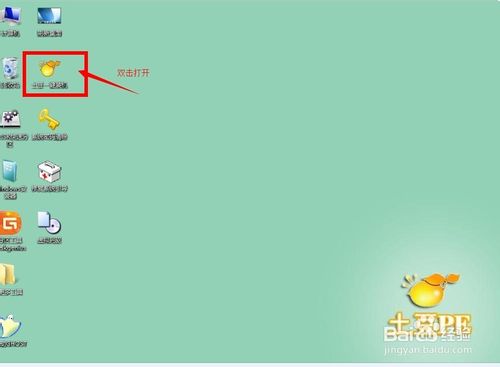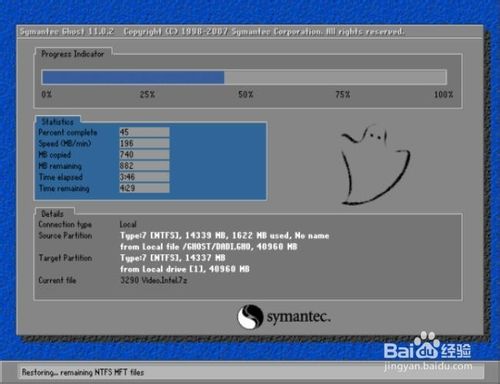宏基台式win8改win7
宏基台式电脑开机出现第一屏幕时,按F2进入BIOS,进入BIOS后,按下面的要求进行修改
1、AUTHENTICATION项 SECURE BOOT 改为disabled
2、BOOT OPTIONS项 LAUNCH CSM改为ALWAYS

注:型号不同,BIOS的界面略有不同,但原理一样
进入PE后,
检查硬盘上是否有隐藏分区或硬盘的分区表格式是否为MBR,桌面有个DG工具,如下图,打开DG工具,

进入DG工具,我们可以发现,除了在WINDOWS中能看到的盘符,还有一个盘符,这个就是隐藏分区

如果有隐藏分区或分区表格式不是MBR,则可按以下方法进行处理:

2、删除硬盘上的所有分区:

3、删除除非,点菜单栏上的“磁盘”,选择“转换分区表类型为MBR”,并在弹出的窗口中选择“是”,如下图:

4、保存分区表类型的更改,并生效。

5、原来所有分区都已经删除了,现在重新分区,并做好4K对齐

6、分区完成,分区表的类型已经转换为MBR格式

1、进入PE系统后,打开桌面上的diskgenius工具,并行选择要转换的硬盘

2、删除硬盘上的所有分区:

3、删除除非,点菜单栏上的“磁盘”,选择“转换分区表类型为MBR”,并在弹出的窗口中选择“是”,如下图:

4、保存分区表类型的更改,并生效。

5、原来所有分区都已经删除了,现在重新分区,并做好4K对齐

6、分区完成,分区表的类型已经转换为MBR格式

以上宏基台式win8改win7内容出自土豆PE,感谢浏览~!